Coupes de cheveux très courtes: 150 images et idées

Découvrez les plus belles coupes de cheveux courtes qui vous inspireront, avec des conseils pour les choisir. Beaucoup d
- Google a annoncé qu'il mettra à jour l'application YouTube après le 20 avril 2015 sur certains téléviseurs intelligents, donc Toshiba Vietnam recommande aux clients de mettre à jour le dernier micrologiciel pour les téléviseurs intelligents Toshiba, y compris les modèles L5450, L5550, L9450 et l'application YouTube mise à jour vers la dernière version sur CH Play pour profiter de tous les clips de divertissement sur YouTube.
- La nouvelle mise à jour du logiciel aidera Toshiba Smart TV à fonctionner de manière stable, fluide et avec des fonctionnalités d'assistance plus fluides.
Toshiba Smart TV utilise 2 télécommandes: une pour le fonctionnement normal, une pour le fonctionnement sur le système d'exploitation Android . Pour mettre à jour le logiciel sur Toshiba Smart TV, nous utilisons la 2ème télécommande.

Étape 1 . Appuyez sur le bouton Accueil de la télécommande (le bouton avec l'image de la maison) pour accéder à l'écran principal du Toshiba Smart TV.

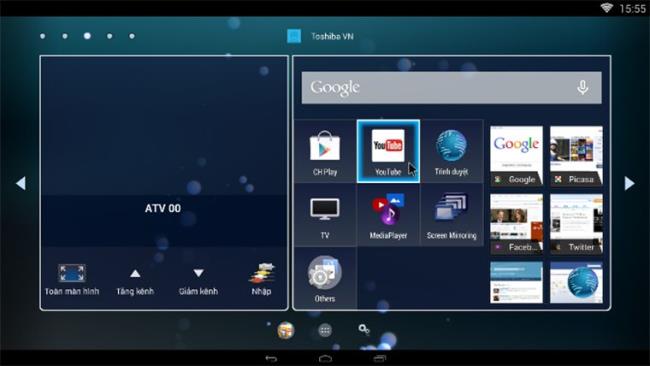
Étape 2. Vous devez ouvrir le Menu (icône à 6 points), aller à Service Station pour vous connecter au système du service et rechercher les dernières versions du logiciel. pour les téléviseurs intelligents Toshiba. Si c'est la première fois que vous ouvrez cette application Service Station, l'écran «Notifier et accepter le logiciel TOSHIBA Service Station» apparaît, sélectionnez Accepter.
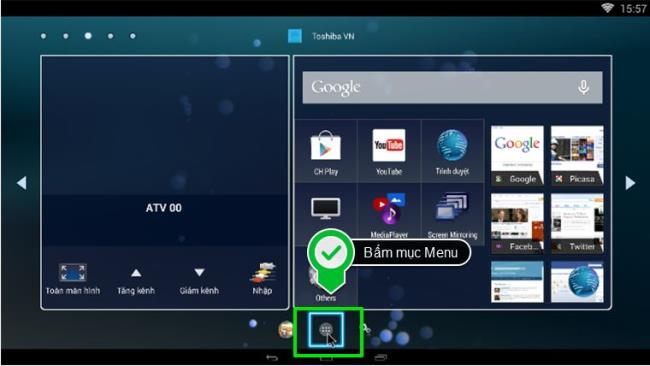
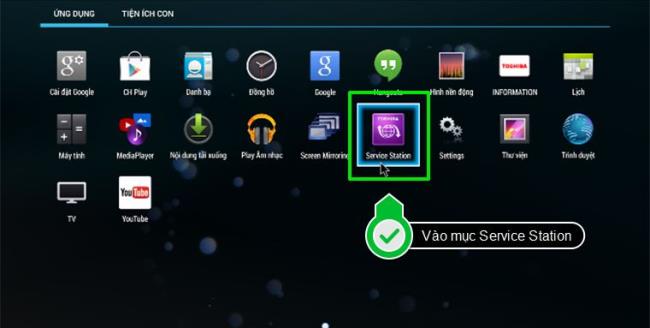
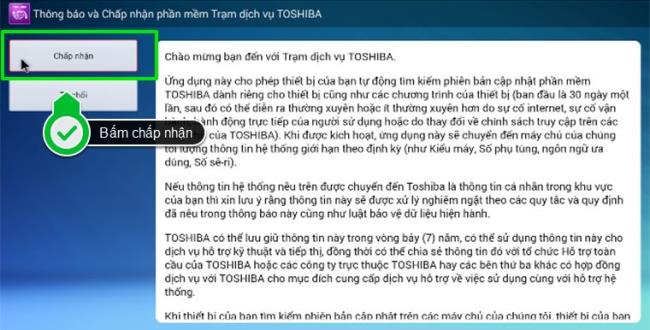
Lorsqu'un nouveau logiciel est disponible sur un système Service Station, vous verrez apparaître un dans la boîte «Mises à jour du système existant». Choisissez simplement le dernier logiciel. Par exemple, dans cet article, vous pouvez voir que le dernier logiciel pour Smart TV Toshiba L5450 est la mise à jour du système L5450 pour APP833741.
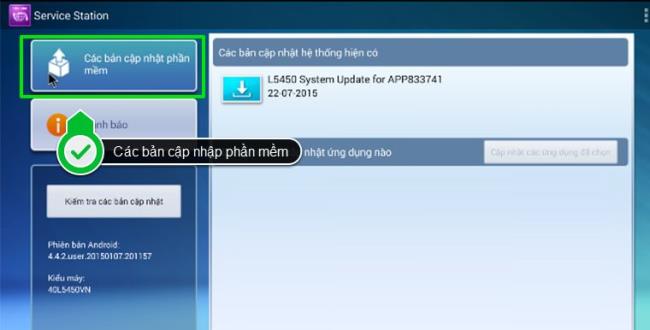
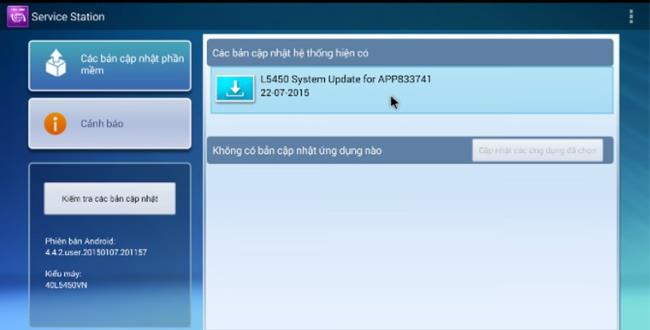
Étape 3. Affichez les détails du logiciel et choisissez Télécharger, puis le système exécutera automatiquement les étapes de synchronisation du nouveau logiciel pour Toshiba Smart TV. Si vous avez 2 mises à jour logicielles ou plus, vous devez choisir la plus récente.
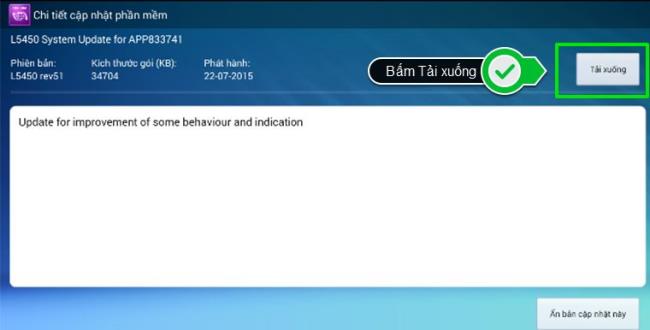
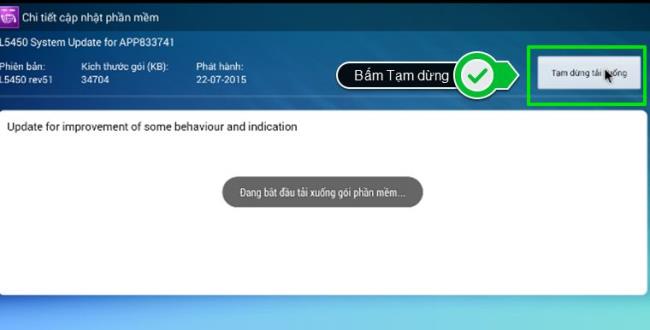
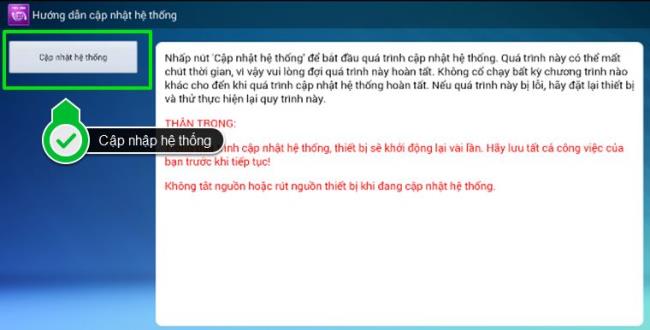
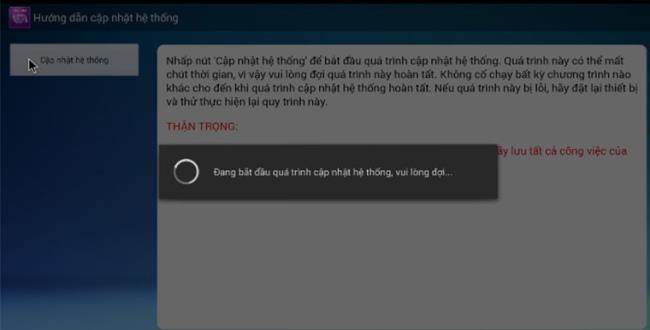
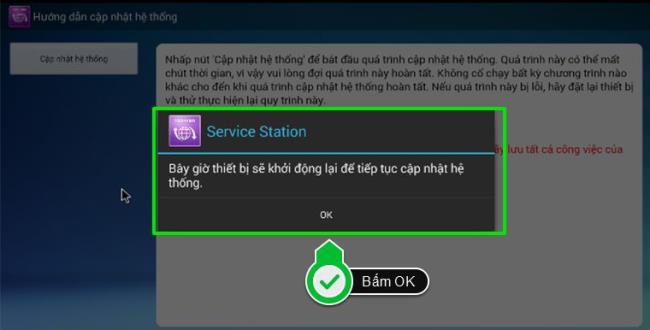
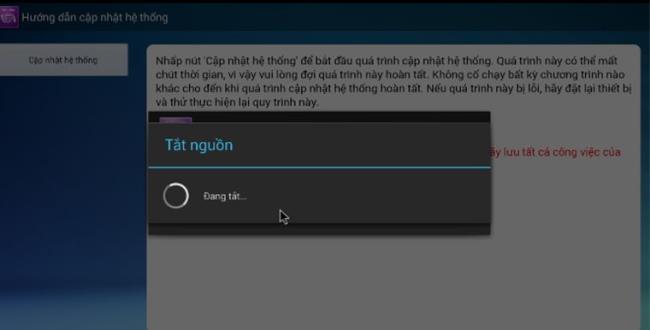

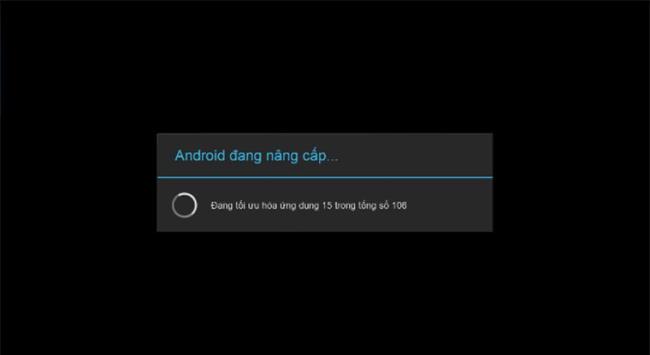
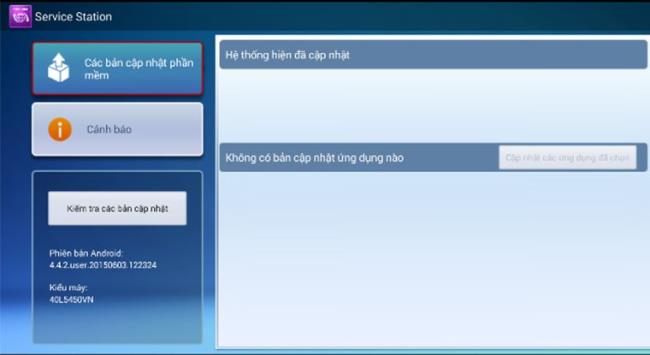
Vous trouverez ci-dessus des étapes simples pour mettre à jour facilement un nouveau logiciel sur Toshiba Smart TV et découvrir des applications passionnantes sur ce téléviseur.
Remarque:
- Vous ne devez pas débrancher le cordon d'alimentation, éteindre l'appareil lorsque le Toshiba Smart TV est en cours de mise à jour, car cela peut entraîner une erreur sur le téléviseur.
- Vous ne pouvez effectuer les opérations ci-dessus que lorsque le téléviseur est connecté au réseau.
En savoir plus:
Découvrez les plus belles coupes de cheveux courtes qui vous inspireront, avec des conseils pour les choisir. Beaucoup d
La comparaison entre les machines à laver à entraînement direct et indirect. Découvrez les avantages et inconvénients de chaque type pour bien choisir votre appareil.
Si vous n'avez plus besoin d'utiliser Galaxy AI sur votre téléphone Samsung, vous pouvez le désactiver avec une opération très simple. Voici les instructions pour désactiver Galaxy AI sur les téléphones Samsung.
Si vous n'avez pas besoin d'utiliser de personnage IA sur Instagram, vous pouvez également le supprimer rapidement. Voici un guide pour supprimer les personnages IA sur Instagram.
The delta symbol in Excel, also known as the triangle symbol in Excel, is used a lot in statistical data tables, expressing increasing or decreasing numbers, or any data according to the users wishes.
Les utilisateurs peuvent également personnaliser la désactivation de la mémoire ChatGPT quand ils le souhaitent, sur les versions mobiles et informatiques. Voici les instructions pour désactiver le stockage ChatGPT.
Par défaut, Windows Update recherche automatiquement les mises à jour et vous pouvez également voir quand la dernière mise à jour a eu lieu. Voici les instructions pour savoir quand Windows a été mis à jour pour la dernière fois.
Fondamentalement, l’opération de suppression de l’eSIM sur iPhone est également simple à suivre pour nous. Voici les instructions pour supprimer l'eSIM sur iPhone.
En plus d'enregistrer des Live Photos sous forme de vidéos sur iPhone, les utilisateurs peuvent convertir des Live Photos en Boomerang sur iPhone très simplement.
De nombreuses applications activent automatiquement SharePlay lorsque vous utilisez FaceTime, ce qui peut vous amener à appuyer accidentellement sur le mauvais bouton et à ruiner l'appel vidéo que vous passez.
Lorsque vous activez « Cliquer pour faire », la fonctionnalité fonctionne et comprend le texte ou l'image sur lequel vous cliquez, puis émet des jugements pour fournir des actions contextuelles pertinentes.
L'activation du rétroéclairage du clavier fera briller le clavier, ce qui est utile lorsque vous travaillez dans des conditions de faible luminosité ou pour rendre votre coin de jeu plus cool. Vous avez le choix entre 4 façons d'allumer les lumières du clavier de votre ordinateur portable ci-dessous.
Il existe de nombreuses façons d'entrer en mode sans échec sur Windows 10, au cas où vous ne parviendriez pas à accéder à Windows et à y accéder. Pour entrer en mode sans échec Windows 10 au démarrage de votre ordinateur, veuillez vous référer à l'article ci-dessous de WebTech360.
Grok AI a désormais étendu son générateur de photos AI pour transformer des photos personnelles en de nouveaux styles, comme la création de photos de style Studio Ghibli avec des films d'animation célèbres.
Google One AI Premium propose un essai gratuit d'un mois pour que les utilisateurs puissent s'inscrire et découvrir de nombreuses fonctionnalités améliorées telles que l'assistant Gemini Advanced.
À partir d'iOS 18.4, Apple permet aux utilisateurs de décider d'afficher ou non les recherches récentes dans Safari.
Windows 11 has integrated the Clipchamp video editor on Snipping Tool so that users can edit videos as they want, without having to use other applications.















